Microsoft Register Server funktioniert nicht mehr in Windows 10/8/7
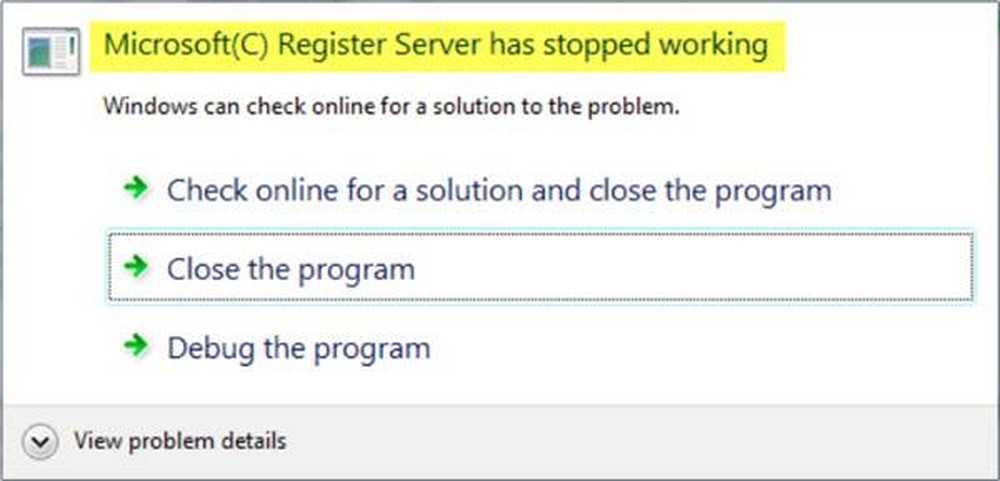
Wenn Sie eine Microsoft (C) Register Server funktioniert nicht mehr Wenn Sie an Ihrem Windows-Computer arbeiten, kann Ihnen dieser Beitrag möglicherweise weiterhelfen. Microsoft Register Server ist der Befehl, mit dem DLLs (Dynamic Link Libraries) in Windows registriert werden. Diese Fehlermeldung wird möglicherweise angezeigt, wenn Sie versuchen, eine DLL-Datei mit dem Befehl Regsvr32 zu registrieren, oder sie wird möglicherweise weiterhin angezeigt, wenn das Betriebssystem eine DLL-Datei nicht registriert.
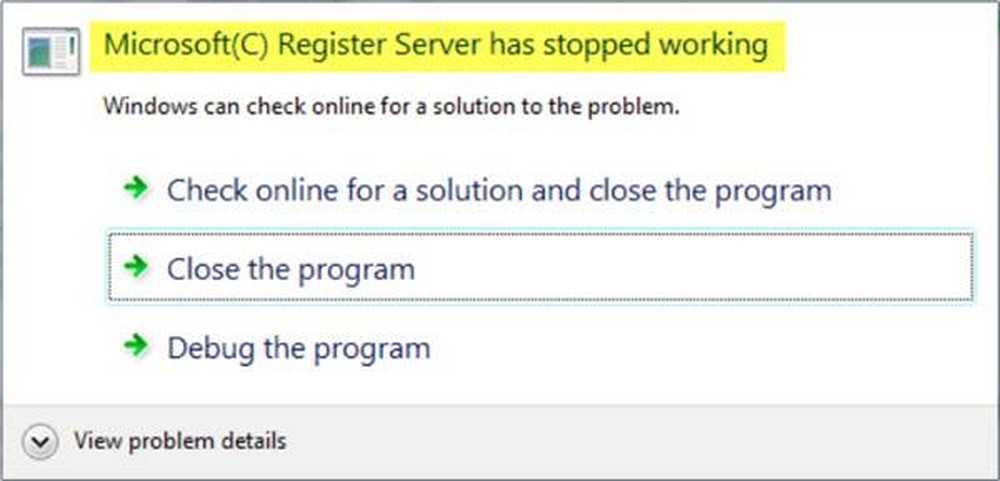
Microsoft (C) Register Server funktioniert nicht mehr
Microsoft (C) Register Server funktioniert nicht mehr. Windows kann online nach einer Lösung für das Problem suchen.
Die Fehlermeldung scheint den Routinebetrieb nicht zu beeinträchtigen, kann jedoch auftauchen und eine unerwünschte Ablenkung verursachen. Wenn ein Problem bei der Registrierung der DLLs auftritt, wird ein Fehler auf Ihrem Computerbildschirm angezeigt. Glücklicherweise gibt es eine Problemumgehung für dieses Problem.
Sie können dieses Problem beheben, indem Sie den Schutzstatus Ihres Computers lockern. Gehen Sie dazu folgendermaßen vor,
Öffne dein Schalttafel und wähle System. Klicken Sie anschließend auf Erweiterte Systemeinstellungen und dann öffnen Sie die Erweitert Tab. Jetzt unter Performance, drücken Sie die die Einstellungen Taste.
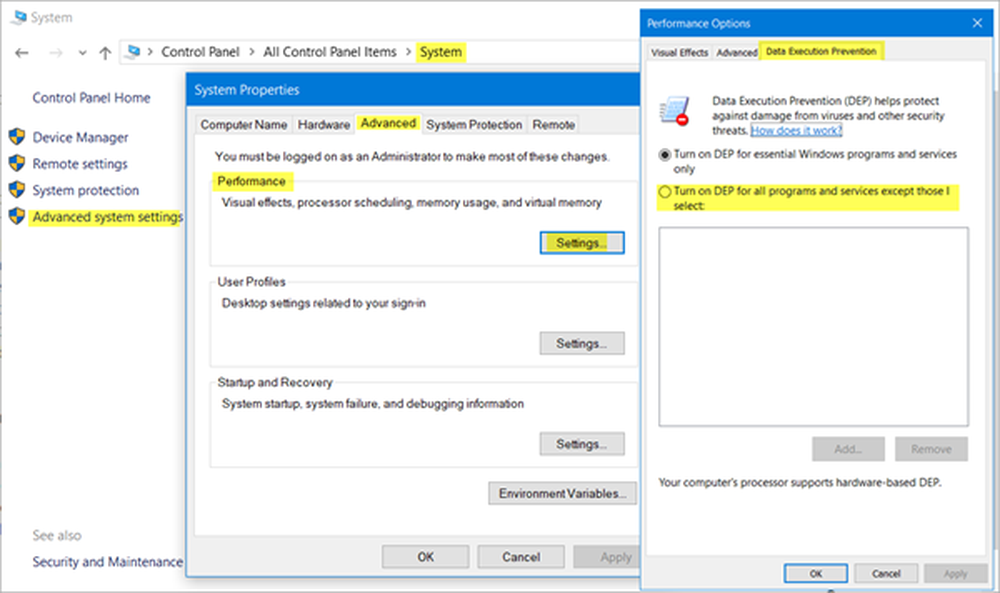
Data Execution Prevention oder DEP ist eine Sicherheitsfunktion, die ab Windows Vista eingeführt wurde und die dazu beitragen kann, Schäden an Ihrem Computer durch Viren und andere Sicherheitsbedrohungen zu vermeiden. Sie können die Datenausführungsverhinderung aktivieren oder deaktivieren oder die Datenausführungsverhinderung für ein bestimmtes Programm deaktivieren.
OK, wenn Sie zurückkommen, müssen Sie jetzt das Programm regsvr32.exe angeben, beispielsweise Microsoft. Klicken Sie dazu auf "Hinzufügen'und klicken Sie auf C: \ Windows \ System32 Mappe. Suchen Sie nach und wählen Sie das aus regsvr32.exe Datei. Dies setzt voraus, dass Sie laufen Windows 32-Bit Ausführung. Wenn Sie in einer Warnmeldung gefragt werden, dass die Aktion Ihren Computer ungeschützt und für Angriffe anfällig machen könnte, ignorieren Sie diese und klicken Sie auf OK, um fortzufahren.
Wenn Sie in einer Warnmeldung gefragt werden, dass die Aktion Ihren Computer ungeschützt und für Angriffe anfällig machen könnte, ignorieren Sie diese und klicken Sie auf OK, um fortzufahren.
Versuchen Sie schließlich, den Befehl "regsvr32" erneut über die Befehlszeile auszuführen, und es sollte für Sie funktionieren. Die Nachricht wird auch nicht angezeigt.
Für laufende Maschinen Windows 64-Bit Version ist der Ordnerpfad C: \ Windows \ SysWOW64.
Sie können keine DEP-Attribute für ausführbare 64-Bit-Dateien festlegen
Wenn Sie eine Sie können keine DEP-Attribute für ausführbare 64-Bit-Dateien festlegen Fehler, wenn Sie versuchen, es zu tun, müssen Sie möglicherweise die dllhost.exe Datei, die sich in der C: \ Windows \ SysWOW64 Ordner auch zur Liste der Programme zusammen mit regsvr32.exe.
Hoffe das hilft.



